
Next Tutorials ▪ Back Tutorials
I'm dressed for Valentine


| Du brauchst |
|
2 Tuben deiner Wahl  Filter: Graphics Plus - Cross Shadow VM Toolbox - Trimosaic VM Toolbox - Dynamic Diffusion |
| punkt 1 |
|
Öffne dir als erstes deine Tuben und suche dir eine helle Vordergrund- und eine dunkle Hintergrundfarbe aus Öffne Im_dresses_for-valentine das ist unser Arbeitsblatt Bearbeiten - Fläche füllen - Hintergrundfarbe Filter - Graphics Plus - Cross Shadow, stelle Intensity auf 40 alles andere bleibt so Filter - VM Toolbox - Trimosaic mit den Standarteinstellungen anwenden |
| punkt 2 |
|
Erstelle eine neue Ebene indem du unten rechts auf das geknickte Blatt klickst Stelle deine Hintergrundfarbe nun etwas heller ein Bearbeiten - Fläche füllen - Hintergrundfarbe |
| punkt 3 |
|
Öffne die Maske mask_12 und ziehe diese auf dein Bild drücke Strg+T und ziehe sie nach allen Seiten auseinander, bestätige Gehe in der Ebenenpalette auf Kanäle und klicke den gepunkteten Kreis an zurück zu den Ebenen, Auswahl - Auswahl umkehren, aktiviere die mittelere Ebene und drücke Entf Auswahl - Auswahl aufheben, Maskenebene löschen klicke unten auf das fx - Schlagschatten  Rechtsklick auf die Ebene in der Palette - Ebenenstil kopieren |
| punkt 4 |
|
Neue Ebene erstellen, stelle deine Hintergrundfarbe wieder auf deine richtige Auswahl - Auswahl laden 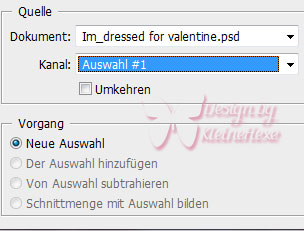 Bearbeiten - Kontur füllen - Innen - 4 px - Hintergrundfarbe Auswahl - Auswahl aufheben |
| punkt 5 |
|
Öffne Leny-herz 61 und ziehe es auf dein Bild, drücke Strg+T, passe es nun so an das es in dem Rahmen liegt, Ebene - Mit darunter liegender auf eine Ebene reduzieren Ebene - Duplizieren, schiebe die duplizierte Ebene etwas nach oben und nach rechts Ebene - Duplizieren und wieder etwas nach oben und nach rechts schieben sollte nun so in etwa aussehen  Ebene - Mit darunter liegender auf eine Ebene reduzieren, wiederhole nochmal |
| punkt 6 |
|
Ebene - Duplizieren, aktiviere die Originalebene Filter - VM Toolbox - Dynamic Diffusion... beide Regler auf 40 stellen Rechtsklick auf die Ebene in der Palette - Ebenenstil einfügen |
| punkt 7 |
|
Öffne deine Männertube und ziehe sie auf dein Bild, skalieren wenn nötig verschiebe sie nach links an den Rand, Deckkraft auf 48% stellen |
| punkt 8 |
|
Öffne deine Frauentube und ziehe diese auf dein Blatt, skalieren wenn nötig, schiebe sie auf die rechte Seite Ebene - Duplizieren, gehe auf die Originalebene und wende den Filter wie eben an Filter - VM Toolbox - Dynamic Diffusion... beide Regler auf 40 stellen Obere Ebene aktivieren und den Ebenenstil einfügen |
| punkt 9 |
|
Öffne scrap1 und ziehe es auf dein Bild, setzte es oben an den Rahmen Ich habe es noch koloriert, Ebenenstil einfügen |
| punkt 10 |
|
Öffne Leny-tekst-valentine und ziehe es auf dein Bild setze den Text nach links |
| punkt 11 |
|
Öffne HARTEN und ziehe es auf dein Bild drücke Strg + T und ziehe es ein wenig größer so das er schön unter der Schrift ist, bestätige Halte die Strg-Taste gedrückt und klicke nun einmal in die Ebenenminiatur der Ebene nun ist sie ausgewählt, Auswahl - Verändern - verkleinern um 3px Bearbeiten - Fläche füllen - Hintergrundfarbe, Auswahl - Auswahl aufheben Ebenenstil einfügen |
| punkt 12 |
|
Ebene - Auf Hintergrundebene reduzieren Bild - Arbeitsfläche - 4 px - Schwarz (Haken drin bei Relativ) Bild - Arbeitsfläche - 4 px - Vordergrund Bild - Arbeitsfläche - 4 px - Hintergrund Bild - Arbeitsfläche - 4 px - Schwarz Bild - Arbeitsfläche - 50 px - Hintergrundfarbe |
| punkt 13 |
|
Klicke mit dem Zauberstab in den breiten Rand Filter - Graphics Plus - Cross Shadow anwenden Filter - VM Toolbox - Dynamic Diffusion... beide Regler auf 40 stellen Filter - Filters Unlimited 2.0 - Buttons & Frames - Glass Frame 2 - Frame Size auf 30 Auswahl - Auswahl aufheben Bild - Arbeitsfläche - 4 px - Vordergrund Setze nun Wasserzeichen und Copyright auf das Bild |
| punkt 14 |
|
Animation Öffne Ani 226 du kannst jede Ebene auch kolieren markiere mit gedrückter Umschalttaste alle Ebenen und ziehe die dann auf dein Bild an eine schöne Stelle, solange alle Ebenen markiert sind kannst du sie nach Herzenslust verschieben |
| punkt 15 |
|
Fenster - Animation Achte darauf das du dich in Animation (Frames) befindest und unter dem ersten Bild 'Unbegrenzt' steht Frame - Duplizieren indem du im Anifenster auf das geknickte Blatt klickst Stelle 'Ebene 1' unsichtbar und 'Ebene 2' sichtbar Frame duplizieren, 'Ebene 2' unschichtbar - 'Ebene 3' sichtbar Frame duplizieren, 'Ebene 3' unschichtbar - 'Ebene 4' sichtbar Frame duplizieren, 'Ebene 4' unschichtbar - 'Ebene 5' sichtbar Frame duplizieren, 'Ebene 5' unschichtbar - 'Ebene 6' sichtbar Mache das nun solange bis du bei 'Ebene 17' sichtbar angekommen bist Markiere mit gedrückter Umschalttaste alle Frame's und stelle die Verzögerung dann auf 0,2 Nun kannst du dir deine Animation anschauen und als .gif speichern Fertig Ich hoffe das Tutorial hat dir gefallen |
. . :: HOME :: . .
Übersetzung & Design
by KleineHexe
The End

